1.4.5. Визуализация Списка
Файлы упражнения, которые сопровождают этот раздел: Download
Понимание работы со списками в Grasshopper может быть трудно без возможности видеть как данные перетекают из одного компонента в другой. Существует несколько способов визуализации списков, которые могут помочь понять и работать с данными.
Существует много разных способов визуализации списка данных. Самый распространенный способ - это создать некую геометрию со списком данных. Затем соединяя выход R компонента Range со входом Y компонента Construct Point, мы сможем увидеть массив точек в направлении Y.
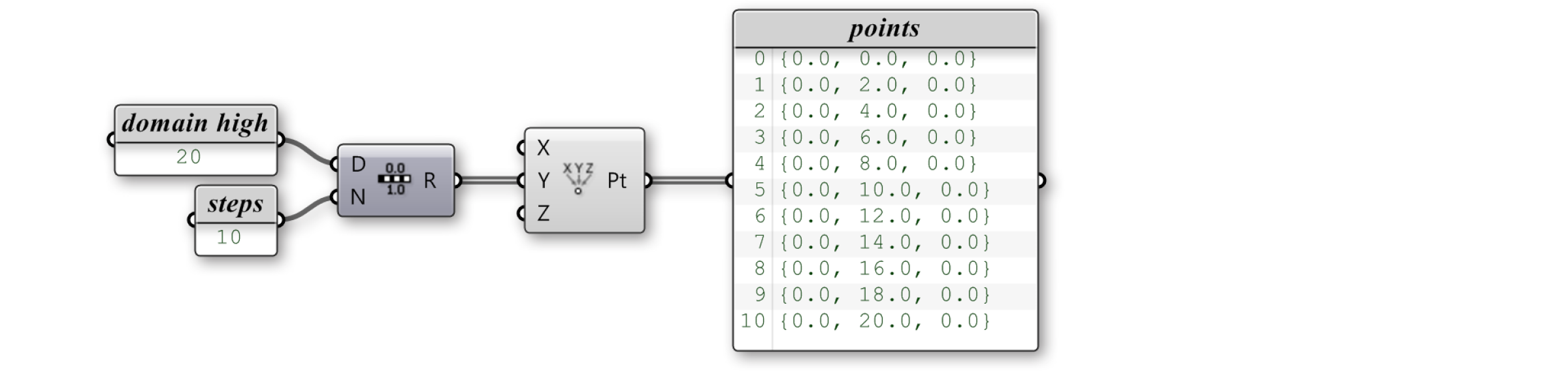
Давайте посмотрим на некоторые компоненты, которые могут помочь нам понять данные.
1.4.5.1. КОМПОНЕНТ POINT LIST
Компонент Point List - это невероятно полезный инструмент для визуализации порядка в наборе точек в списке. Главным образом, компонент Point List размещает число индекс элемента рядом с точкой геометрии в видовом окне. Вы также можете указать хотите ли вы или нет указывать числовые тэги, соединительные линии или размер текстовых тэгов.

Вы можете визуализировать порядок набора точек, используя компонент Point List.
1.4.5.2. КОМПОНЕНТ TEXT TAGS
Компонент text tag позволяет отобразить небольшие текстовые типы данных (набор знаков ASCII) в видовом окне как элементы обратной связи. Текст и расположение определяются как параметры ввода. Когда текстовые тэги запекаются в сцене, они превращаются в Text Dots (текстовые точки). Другой занимательный момент, касающийся Текстовых Тэгов, они независимы от видового окна - это значит, что тэги всегда обращены к камере (включая вид перспективы) и они всегда остаются того же размера на экране, независимо от ваших настроек масштаба.
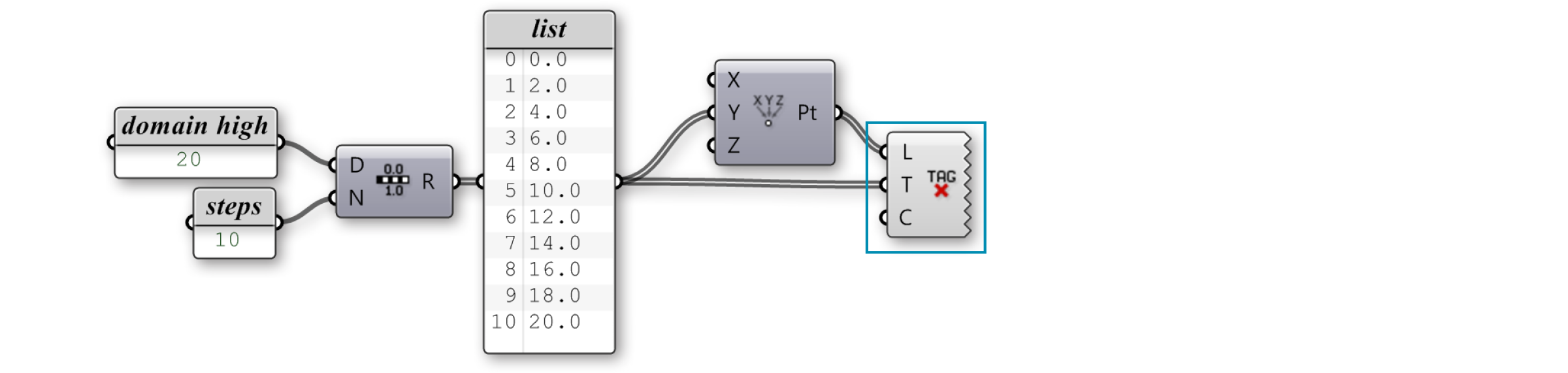
Вы можете визуализировать любую информацию текстовых типов данных в видовом окне, используя компонент Text Tag. В этом наборе мы решили отобразить значение каждой точки поверх расположения каждой точки. Мы могли бы назначить любой текст для отображения.
Компонент Text Tag 3d работает так же как компонент Text Tag. Они отличаются тем, что когда объекты Text Tag 3d запекаются в сцене, они становятся Текстовыми объектами в Rhino. Масштаб шрифта Text Tag 3d также можно контролировать через вход (который недоступен в компоненте Text Tag).
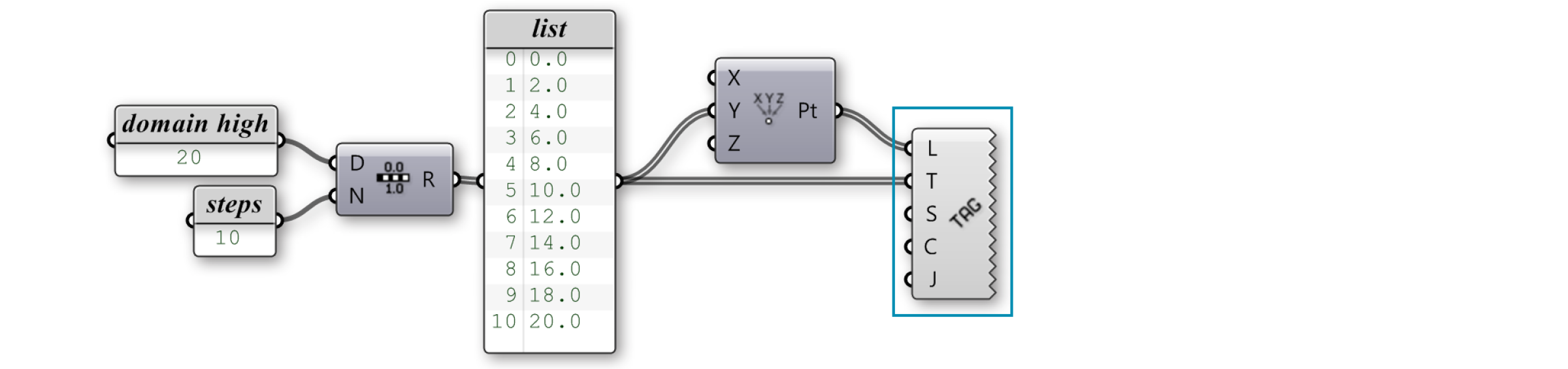
Вы также можете использовать компонент Text Tag 3d для визуализации информации подобно Текстовому объекту в Rhino.
1.4.5.3. COLOR
Еще одна из вещей, которые мы можем сделать для визуализации списка данных, - это присвоить геометрии цвет. У Grasshopper ограниченные возможности рендера, но мы можем контролировать простые Open GL настройки, такие как цвет, отраженный цвет, прозрачность и т.д. Значение L0 представляет нижную границу (левая сторона) градиента, в то время как значение L1 представляет верхнюю границу (правая сторона). Эти значения совпадают с началом и концом нашего диапазона. T-значения - это элементы списка, который будет перенесен где-то внутри диапазона L0 и L1. Выход градиента - это список цветовых значений RGB, которые соответствуют каждой точке в нашем списке. Кликните правой клавишей мыши по Gradient, чтобы настроить одну из преднастроек градиента или определить ваш собственный, используя цветовые точки.

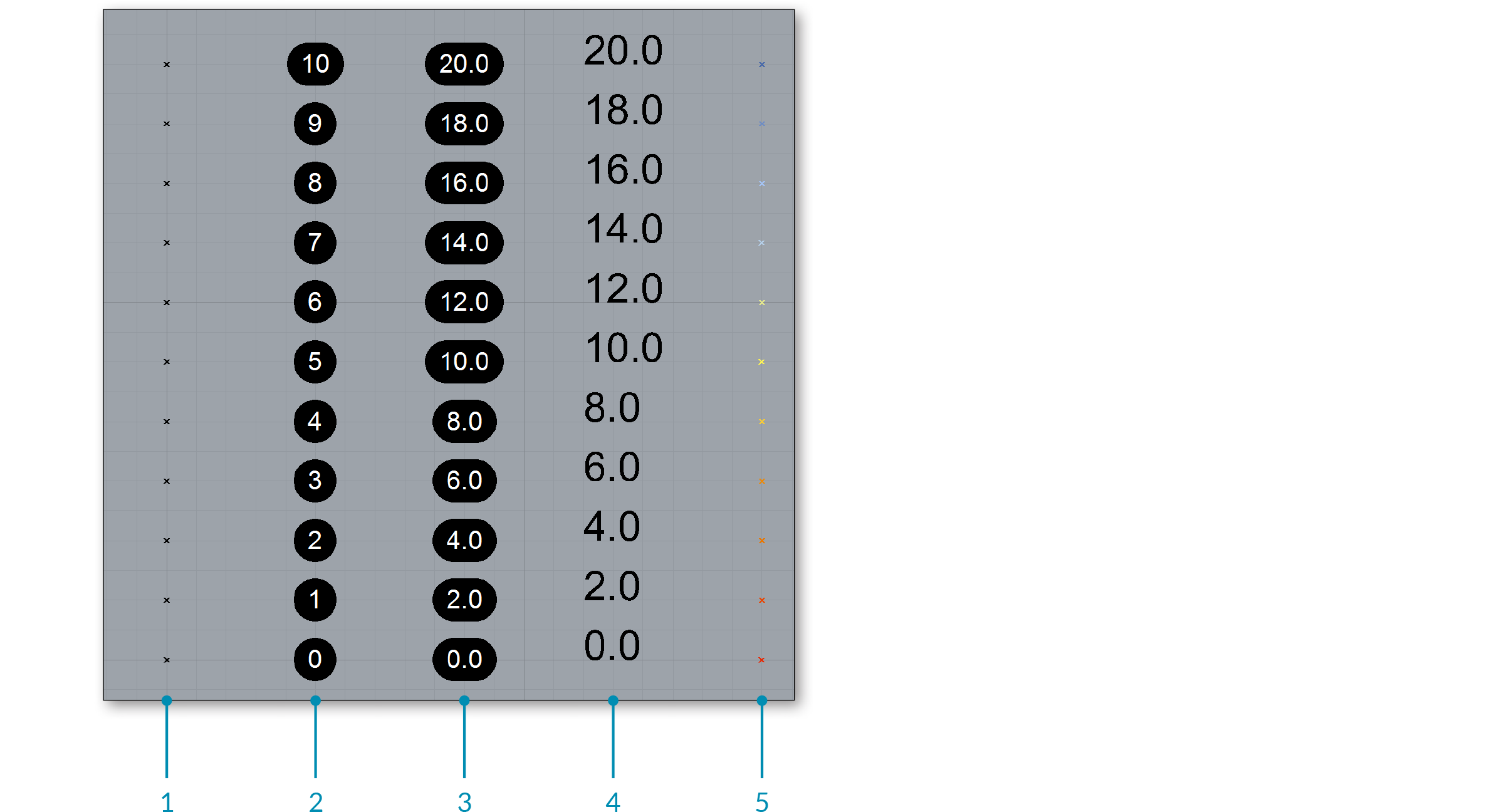
- Точки
- Список точек
- Текстовые тэги
- Text Tag 3D
- Предпросмотр настроенного цвета